- Perché Battlefield 2042 si arresta in modo anomalo su PC?
- Come risolvere il crash di Battlefield 2042 sul mio PC
- 1. Verifica i requisiti di sistema
- 2. Controlla la tua connessione a Internet
- 3. Prova a disconnettere altre periferiche
- 4. Prova ad avviare il gioco tramite l’app EA
- 5. Prova a utilizzare l’archiviazione SSD (unità a stato solido).
- 6. Forza l’uso della modalità senza bordi con finestra
- 7. Esegui il gioco come amministratore
- 8. Aggiorna i driver della GPU
- 9. Eseguire un avvio pulito
- 10. Chiudi le attività in background non necessarie
- 11. Disabilita il programma antivirus e firewall
- 12. Prova a disabilitare le app di sovrapposizione
- 13. Verifica l’integrità dei file di gioco su Steam
- 14. Aggiorna Microsoft Visual C++ Redistributable
- 15. Aggiorna DirectX
- Perché non posso giocare a Battlefield 2042 su Steam?
- Perché Bf 2042 non viene lanciato?
- Come eliminare i dati da Battlefield 2042 su PC?
- Come risolvere Battlefield 2042 che si arresta in modo anomalo all’avvio?
- Come concedere l’accesso al file EXE di Battlefield 2042?
- Come risolvere Battlefield 2042 che si arresta in modo anomalo su PC?
- Perché Bf 2042 continua a bloccarsi all’avvio?
- Battlefield 2042 ha una schermata nera sull’origine?
- Come modificare l’ordine di lancio in Battlefield 2042 su Steam?
- Come risolvere gli arresti anomali di Battlefield 2042?
- Perché Battlefield 2042 è così popolare?
- Come posso risolvere il crash di Battlefield 2042 su Steam?
Attualmente, l’Open Beta Access per Battlefield 2042 è stato aperto da DICE ed EA. Se sei anche una delle parti dell’accesso alla beta prima del lancio stabile completo il 19 novembre 2021, o sei interessato a far parte della versione PC per lo sparatutto in prima persona di nuova generazione, guerra a tutto campo che include una massiccia battaglia da 128 giocatori, quindi potresti chiedere Come risolvere il crash di Battlefield 2042 sul mio PC?
Bene, questo è ciò che puoi aspettarti dall’accesso anticipato alla beta aperta di un gioco appena lanciato che è ancora più scalato e offre un ambiente di gioco di nuova generazione rispetto alle generazioni precedenti. Nel frattempo, la maggior parte dei titoli per PC presenta numerosi bug o problemi di stabilità, o anche errori che potrebbero disturbare molto i giocatori. Gli arresti anomali dell’avvio o il ritardo o la balbuzie sono uno di questi. Fortunatamente, puoi risolverli o ridurli eseguendo alcune soluzioni alternative comuni.
Perché Battlefield 2042 si arresta in modo anomalo su PC?
Sembra che Battlefield 2042 abbia alcuni problemi con i file di gioco installati o con la versione della patch di gioco obsoleta o non è compatibile con la configurazione del tuo PC. Nel frattempo, problemi con il software antivirus, driver GPU obsoleti, versione DirectX obsoleta, ridistribuibili Microsoft Visual C++ obsoleti, attività in background non necessarie, ecc. possono causare problemi di arresto anomalo.

Considerando che i problemi con le app overlay, le periferiche aggiuntive sul PC, la GPU overcloccata, le app di avvio non necessarie, l’esecuzione del gioco in modalità a schermo intero, ecc. possono anche innescare più problemi di sorta. Quindi, senza perdere altro tempo, passiamo alla soluzione di seguito.
Come risolvere il crash di Battlefield 2042 sul mio PC
Qui ti abbiamo fornito un paio di possibili soluzioni alternative che dovrebbero aiutarti. Assicurati di seguire tutti i metodi uno per uno fino a quando il problema di arresto anomalo non è stato risolto.
Annunci
Annuncio
1. Verifica i requisiti di sistema
Assicurati di controllare i requisiti di sistema del gioco Battlefield 2042 di seguito per assicurarti che la configurazione del tuo PC sia compatibile o meno.
Requisiti minimi:
- Richiede un processore a 64 bit e un sistema operativo
- Sistema operativo: Windows 10 a 64 bit
- Processore: AMD Ryzen 5 3600, Core i5 6600K
- Memoria: 8 GB di RAM
- Grafica: AMD Radeon RX 560,Nvidia GeForce GTX 1050 Ti
- DirectX: Versione 12
- Rete: Connessione Internet a banda larga
- Magazzinaggio: 100 GB di spazio disponibile
Requisiti consigliati:
- Richiede un processore a 64 bit e un sistema operativo
- Sistema operativo: Windows 10 a 64 bit
- Processore: AMD Ryzen 7 2700X, Intel Core i7 4790
- Memoria: 16 GB di RAM
- Grafica: AMD Radeon RX 6600 XT, Nvidia GeForce RTX 3060
- DirectX: Versione 12
- Rete: Connessione Internet a banda larga
- Magazzinaggio: 100 GB di spazio disponibile
2. Controlla la tua connessione a Internet
Assicurati di controllare correttamente la connessione Internet sul tuo PC se funziona bene o meno. A volte i problemi con la connessione Internet possono causare diversi problemi di arresto anomalo o di ritardo di sorta. Come puoi vedere, Battlefield 2042 richiede una connessione Internet a banda larga per eseguire senza problemi il gioco.
Annunci
Se, nel caso, stai utilizzando una connessione Wi-Fi o cablata (Ethernet), prova a passare al controllo incrociato. Avere una buona connessione a Internet può ridurre molti problemi come il problema di arresto anomalo di Battlefield 2042 sul PC.
3. Prova a disconnettere altre periferiche
Dovresti provare a disconnettere il controller e qualsiasi altra periferica dal tuo computer prima di avviare o giocare. Potrebbe ridurre le interferenze con i file di gioco. Fatta eccezione per il mouse, la tastiera, il dongle Wi-Fi/Bluetooth, basta rimuovere gli altri dispositivi USB.
4. Prova ad avviare il gioco tramite l’app EA
se nel caso, stai utilizzando Steam o Origin o Epic Games Launcher per giocare a Battlefield 2042, assicurati di provare ad avviare il gioco tramite l’app Electronic Arts sul tuo PC.È possibile che il tuo client di gioco abbia problemi con il gioco stesso.
Annunci
5. Prova a utilizzare l’archiviazione SSD (unità a stato solido).
Prova a installare il gioco Battlefield 2042 sull’unità di archiviazione SSD anziché su un HDD (disco rigido) che potrebbe rallentare il processo di gioco e potrebbe non essere in grado di funzionare correttamente.
6. Forza l’uso della modalità senza bordi con finestra
Dovresti anche provare a forzare l’esecuzione del gioco tramite la modalità schermo senza bordi con finestra anziché la modalità a schermo intero. Fare così:
- Aprire Vapore > Vai a Biblioteca >Fare clic con il pulsante destro del mouse Su Campo di battaglia 2042.
- Ora, fai clic su Proprietà > Fare clic su Generale scheda > Vai a Imposta le opzioni di avvio.
- Qui digita questo argomento della riga di comando -finestra –noborder sul campo.
- Riavvia il client Steam per applicare le modifiche.
7. Esegui il gioco come amministratore
Assicurati di eseguire il file exe del gioco come amministratore per evitare il controllo dell’account utente in merito a problemi di privilegi. Dovresti anche eseguire il client Steam come amministratore sul tuo PC. Per farlo:
- Fare clic con il pulsante destro del mouse sul campo di battaglia 2042 exe sul tuo PC.
- Ora, seleziona Proprietà > Fare clic su Compatibilità scheda.
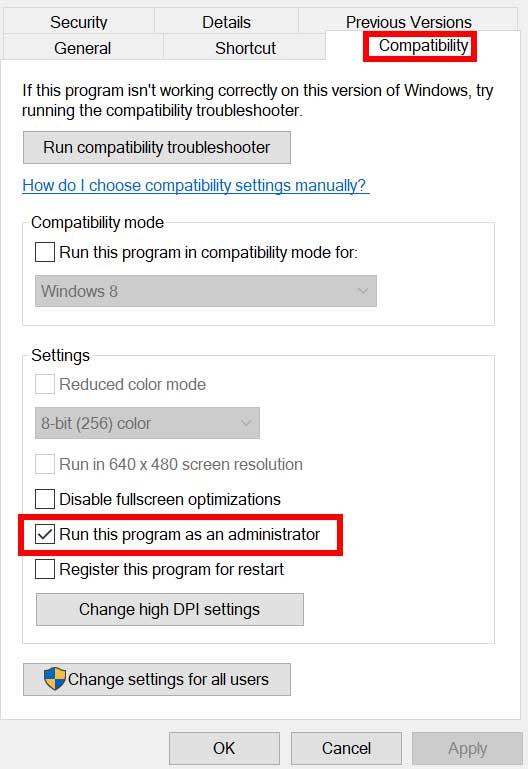
- Assicurati di fare clic su Esegui questo programma come amministratore casella di controllo per contrassegnarla.
- Clicca su Applicare e seleziona OK per salvare le modifiche.
Assicurati di eseguire gli stessi passaggi anche per il client Steam. Dovrebbe aiutarti a risolvere il problema di Battlefield 2042 sul tuo PC.
8. Aggiorna i driver della GPU
In qualche modo potrebbe anche essere possibile che il tuo driver grafico non sia stato aggiornato per un po’. In tal caso, assicurati di aggiornare i driver grafici sul tuo PC per rimuovere potenziali problemi di sorta. Fare così:
- Premere Windows+X chiavi per aprire il Menu di collegamento rapido.
- Ora, fai clic su Gestore dispositivi dalla lista > Doppio click Su Schede video.
- Fare clic con il pulsante destro del mouse sulla scheda grafica dedicata che stai utilizzando.
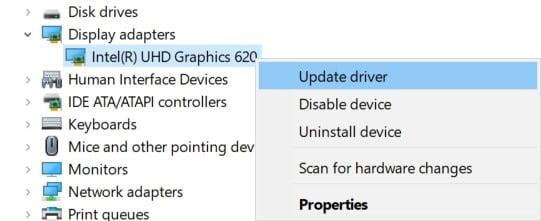
- Quindi, seleziona Aggiorna driver > Scegli di Cerca automaticamente i driver.
- Se è disponibile un aggiornamento, il sistema lo scaricherà e lo installerà automaticamente.
- Al termine, riavviare il computer per applicare immediatamente le modifiche.
9. Eseguire un avvio pulito
Alcune delle app e i relativi servizi potrebbero avviarsi automaticamente durante l’avvio immediato del sistema. In tal caso, tali app o servizi utilizzeranno sicuramente molta connessione Internet e risorse di sistema. Se anche tu ti senti allo stesso modo, assicurati di eseguire un avvio pulito sul tuo computer per verificare il problema. Fare quello:
- Premere Windows + R chiavi per aprire il Correre la finestra di dialogo.
- Ora, digita msconfig e colpisci accedere aprire Configurazione di sistema.
- Vai al Servizi scheda > Abilita il Nascondi tutti i servizi Microsoft casella di controllo.
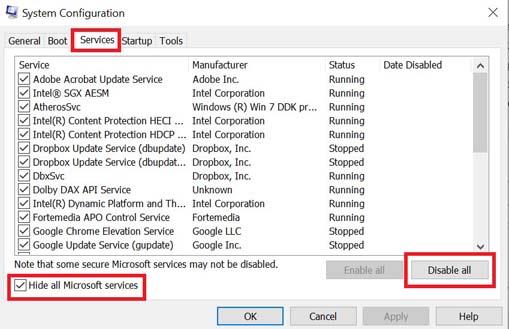
- Clicca su Disabilitare tutto > Fare clic su Applicare poi OK per salvare le modifiche.
- Ora vai al Avviare scheda > Fare clic su Apri Gestione attività.
- Si aprirà l’interfaccia di Task Manager. Qui vai al Avviare scheda.
- Quindi fare clic sull’attività particolare che ha un impatto di avvio maggiore.
- Una volta selezionato, fare clic su disattivare per disattivarli dal processo di avvio.
- Esegui gli stessi passaggi per ogni programma che ha un impatto di avvio maggiore.
- Una volta terminato, assicurati di riavviare il computer per applicare le modifiche.
10. Chiudi le attività in background non necessarie
Ogni volta che sono presenti un paio di attività in esecuzione in background non necessarie che appaiono e sembrano essere fonti di terze parti, assicurati di chiuderle una per una per ridurre il consumo di CPU/memoria. Per farlo:
- premi il Ctrl + Maiusc + Esc chiavi per aprire Gestore delle attività.
- Clicca sul Processi scheda > Selezionare l’attività che si desidera chiudere.
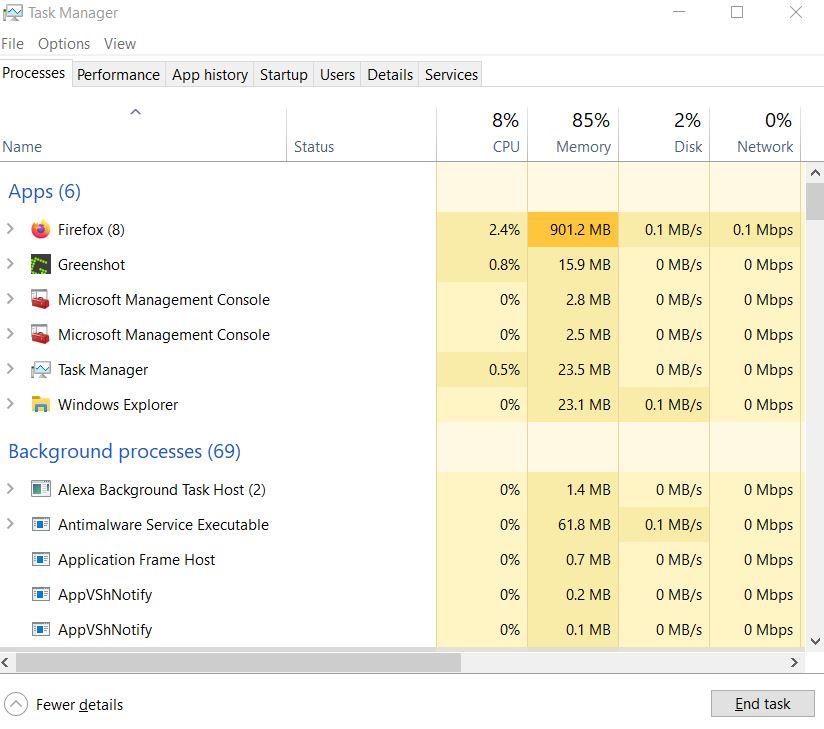
- Una volta selezionato, fare clic su Ultimo compito. Assicurati di eseguire i passaggi per ogni attività individualmente.
- Una volta terminato, riavvia il computer per modificare immediatamente gli effetti.
11. Disabilita il programma antivirus e firewall
Vale la pena consigliare di disabilitare il programma antivirus e la protezione del firewall sul computer per verificare il problema.A volte l’aggressivo software antivirus o di protezione della sicurezza può impedire il corretto funzionamento dei file di gioco o trovarli come virus che fondamentalmente ti disturbano per avviarli o riprodurli senza intoppi. Fare quello:
- Clicca sul Menu iniziale > Digitare Pannello di controllo e aprilo.
- Ora, digita firewall nella casella di ricerca > Fare clic su firewall di Windows.
- Dal riquadro di sinistra, fare clic su Attiva o disattiva Windows Firewall.
- Assicurati di selezionare Disattiva Windows Firewall per il Impostazioni di rete privata, di dominio e pubblica.
- Infine, riavvia il PC per applicare le modifiche e prova a controllare il problema.
Ora dovrai disabilitare la protezione antivirus dal tuo computer. Fare così:
- Dirigiti verso il Impostazioni di Windows > Privacy e sicurezza.
- Ora vai a Sicurezza di Windows > Protezione da virus e minacce.
- Clicca su Gestisci le impostazioni >Allora spegnere il Protezione in tempo reale opzione.
- Una volta terminato, assicurati di riavviare il PC per applicare le modifiche.
Anche se stai utilizzando qualsiasi altro software antivirus di terze parti sul tuo PC, assicurati di disattivarlo.
12. Prova a disabilitare le app di sovrapposizione
Sembra che un paio di app popolari abbiano il proprio programma di overlay che può eventualmente essere eseguito in background e causare problemi con le prestazioni di gioco o addirittura problemi di avvio. Dovresti disattivarli per risolvere il problema seguendo i passaggi seguenti:
Disabilita la sovrapposizione di discordia
- Avvia il Discordia app > Fare clic su icona a forma di ingranaggio in fondo.
- Clicca su Sovrapposizione sotto Impostazioni dell’app > Accendere il Abilita la sovrapposizione nel gioco.
- Clicca sul Giochi scheda > Seleziona Call of Duty: Avanguardia.
- Infine, spegnere il Abilita la sovrapposizione nel gioco alternare.
- Assicurati di riavviare il PC per applicare le modifiche.
Disabilita la barra di gioco Xbox
- Premere Windows + I chiavi per aprire Impostazioni di Windows.
- Clicca su Gioco > Vai a Barra di gioco > Spegni Registra clip di gioco, schermate e trasmetti utilizzando la barra di gioco opzione.
Se nel caso, non riesci a scoprire l’opzione della barra di gioco, cercala dal menu Impostazioni di Windows.
Disabilita Nvidia GeForce Experience Overlay
- Avvia il Esperienza Nvidia GeForce app > Vai a Impostazioni.
- Clicca sul Generale scheda > disattivare il Sovrapposizione di gioco opzione.
- Infine, riavvia il PC per applicare le modifiche e avvia nuovamente il gioco Vanguard.
Tieni inoltre presente che dovresti disabilitare alcune altre app di sovrapposizione come MSI Afterburner, Rivatuner, software RGB o qualsiasi altra app di sovrapposizione di terze parti che viene eseguita sempre in background.
13. Verifica l’integrità dei file di gioco su Steam
Se nel caso, c’è un problema con i file di gioco e in qualche modo vengono danneggiati o mancanti, assicurati di eseguire questo metodo per verificare facilmente il problema.
- Lancio Vapore > Fare clic su Biblioteca.
- Fare clic con il pulsante destro del mouse Su Campo di battaglia 2042 dall’elenco dei giochi installati.
- Ora, fai clic su Proprietà > Vai a File locali.

- Clicca su Verifica l’integrità dei file di gioco.
- Dovrai attendere il processo fino al completamento.
- Una volta terminato, riavvia il computer.
Dovrebbe risolvere il problema di crash di Battlefield 2042 sul tuo PC.
14. Aggiorna Microsoft Visual C++ Redistributable
- Vai a questo link e scarica il file ridistribuibile di Microsoft Visual C++ sul tuo PC.
- Installalo correttamente e riavvia il sistema per applicare le modifiche.
15. Aggiorna DirectX
- Vai a questo collegamento Microsoft per scaricare DirectX End-User Runtime Web Installer sul tuo PC.
- Quindi, installa o aggiorna manualmente la versione di DirectX.
- Al termine, riavvia il computer per applicare le modifiche.
Se stai già utilizzando l’ultima versione di DirectX sul tuo computer, il gioco dovrebbe essere eseguito correttamente. Al momento della stesura di questo articolo, la versione DirectX 12 è l’ultima. Ora, l’arresto anomalo del gioco di Battlefield 2042 avrebbe dovuto essere risolto.
Questo è tutto, ragazzi. Presumiamo che questa guida ti sia stata utile. Per ulteriori domande, puoi commentare di seguito.
FAQ
Perché non posso giocare a Battlefield 2042 su Steam?
Inoltre, assicurati che il tuo antivirus o firewall non stia bloccando la tua connessione a BF 2042. Trova Battlefield 2042 nella tua Libreria dei giochi. Fai clic con il pulsante destro del mouse sul gioco e seleziona Proprietà. Fare clic su File locali. Fare clic su Verifica integrità dei file di gioco. Questo è il momento in cui Steam verificherà se uno qualsiasi dei tuoi file di gioco è danneggiato o meno.
Perché Bf 2042 non viene lanciato?
È probabile che i tuoi driver non siano aggiornati a causa del quale BF 2042 non si avvia. Vai al sito Web del produttore ufficiale dei driver e scarica gli ultimi aggiornamenti. Quindi, riavvia il gioco e verifica se l’errore persiste. È possibile che i problemi di DirectX provochino l’arresto anomalo di BF 2042 all’avvio.
Come eliminare i dati da Battlefield 2042 su PC?
Vai su Impostazioni > Seleziona Gestione dati salvati dell’applicazione. Scegli Archiviazione di sistema o Archiviazione online o Archiviazione USB > Seleziona Elimina. Seleziona il gioco Battlefield 2042 > Seleziona i file che desideri eliminare o seleziona semplicemente tutto. Infine, seleziona Elimina > Seleziona OK per confermare l’attività.
Come risolvere Battlefield 2042 che si arresta in modo anomalo all’avvio?
Ma per alcuni, Battlefield 2042 si arresta in modo anomalo all’avvio. C’è una soluzione per questo problema? Ecco alcune potenziali soluzioni che puoi provare. Per risolvere il problema dell’arresto anomalo di Battlefield 2042 all’avvio sul desktop, puoi verificare i file di gioco su Steam e aggiornare i driver.
Come concedere l’accesso al file EXE di Battlefield 2042?
Questi sono i passaggi che puoi eseguire per concedere l’accesso al file exe di Battlefield 2042: trova la cartella in cui è stato installato Battlefield 2042 e fai clic con il pulsante destro del mouse sul file eseguibile del gioco (BF2042.exe). (Il percorso esatto dipende dall’unità su cui hai installato il gioco e dal programma di avvio che stai utilizzando.
Come risolvere Battlefield 2042 che si arresta in modo anomalo su PC?
Quindi scollega il volante e gioca. Inoltre, disattiva tutti i programmi di sovrapposizione, come Origin, Discord o NVIDIA GeForce Experience. 6.Disabilita OC Se la tua GPU è overcloccata o overcloccata, Battlefield 2042 potrebbe bloccarsi sul desktop e potresti ricevere un errore.
Perché Bf 2042 continua a bloccarsi all’avvio?
È possibile che i problemi di DirectX provochino l’arresto anomalo di BF 2042 all’avvio. Quello che devi fare è aggiornare o reinstallare DirectX direttamente dal sito Web ufficiale di Microsoft. Inoltre, scarica l’ultima versione di Microsoft Visual C++ Redistributable da qui. Prima chiudi Origin se è in esecuzione e assicurati che sia completamente chiuso.
Battlefield 2042 ha una schermata nera sull’origine?
Ti consigliamo di aprire Battlefield 2042 tramite Origin se stai giocando tramite l’app EA, lo Stream o l’Epic Game Store. Assicurati che tutti i processi desktop EA siano stati chiusi forzatamente in Task Manager prima dell’avvio. Sembra che la versione Origin di Battlefield 2042 non sia influenzata dal bug che causa il problema dello schermo nero.
Come modificare l’ordine di lancio in Battlefield 2042 su Steam?
Per farlo: Apri Steam > Vai alla Libreria > Fai clic con il pulsante destro del mouse su Battlefield 2042. Ora, fai clic su Proprietà > Fai clic sulla scheda Generale > Vai a Imposta opzioni di avvio. Qui digita questo argomento della riga di comando -windowed –noborder sul campo. Riavvia il client Steam per applicare le modifiche.
Come risolvere gli arresti anomali di Battlefield 2042?
Battlefield 2042 si arresta in modo anomalo per molte persone diverse per motivi diversi. Se sei uno di quelli sfortunati che si occupa di arresti anomali persistenti o casuali su questo gioco, ecco le possibili soluzioni che devi fare: Correzione n. 1: verifica la presenza di file di gioco danneggiati.
Perché Battlefield 2042 è così popolare?
Il miglioramento rispetto al titolo precedente in ogni modo possibile, Battlefield 2042 sembra più promettente che mai. Metterti su una mappa con altri 128 giocatori è impegnativo e difficile. Tutti noi che siamo pazzi per i giochi FPS sappiamo quanto sia importante ottenere prestazioni decenti e un gameplay fluido.
Come posso risolvere il crash di Battlefield 2042 su Steam?
Se l’arresto anomalo di Battlefield 2042 persiste, dai un’occhiata all’ultima correzione. Apri Steam e fai clic sulla scheda Libreria.Fai clic con il pulsante destro del mouse su Battlefield 2042 dall’elenco e fai clic su Proprietà. Nella scheda Generale, deseleziona Abilita Steam Overlay durante il gioco. Se disabilitare l’overlay non ti dà fortuna, prova l’ultima soluzione.
